Як додати розкривний список у шаблон електронної пошти та використовувати його в Outlook?
Коли ми використовуємо шаблон електронної пошти для створення нових повідомлень або відповіді на повідомлення, нам може знадобитися змінити кілька змінних у кожному електронному листі. У цьому випадку вставлення спадного списку в шаблон електронної пошти для вибору між кількома змінними буде чудовою допомогою та заощадить багато часу. У цьому підручнику ми представимо простий спосіб додати розкривний список до шаблону електронної пошти та використовувати його.
- Створіть текст за допомогою розкривного списку в Word
- Збережіть текст із розкривним списком як шаблон електронної пошти в Outlook і використовуйте його традиційним способом
Додайте розкривний список у шаблон електронної пошти та використовуйте його традиційним способом
Створіть текст за допомогою розкривного списку в Word
1. Щоб показати Розробник вкладку в Word, перейдіть до Файли > Опції > Налаштувати стрічку. Під Налаштуйте стрічку і під Основні вкладки, виберіть Розробник прапорець. Дивіться знімок екрана:

2. Відкрийте новий порожній документ і введіть текст, який використовується для шаблону електронної пошти.
3. Виберіть вміст, куди потрібно вставити спадне меню. І в Controls група на Розробник Вкладка, клацніть Розкривний список керування вмістом.

4. Тепер елемент керування додано, клацніть властивості в Controls група.

5 В Властивості контролю вмісту вікна, натисніть Виберіть предмет в Властивості випадаючого списку , а потім клацніть на Видалення , щоб видалити його.

6. Натисніть додавати кнопку та Додати вибір з'явиться діалогове вікно. Введіть попередньо визначене значення, яке з’явиться у спадному списку.

7. Повторюйте крок 6, доки не буде додано всі значення. Потім натисніть кнопку OK кнопку, щоб зберегти зміни. Тепер текст із розкривним списком створено в Word успішно.
 |
>>> | 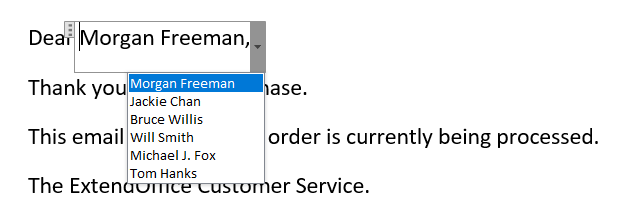 |
Збережіть текст із розкривним списком як шаблон електронної пошти в Outlook і використовуйте його традиційним способом
1. У програмі Outlook перейдіть до Нові Вкладка, клацніть Нова електронна пошта в Нові група. Скопіюйте текст у Word і вставте його в тіло листа. Переконайтеся, що список у Outlook добре функціонує.

2. А потім потрібно зберегти повідомлення як an шаблон електронної пошти. Іди до філе вкладку та натисніть кнопку Зберегти як кнопки.
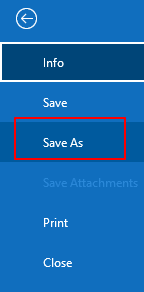
3. Переконайтеся, що ви вибрали Шаблон Outlook опція в Зберегти як коробка. І введіть назву свого шаблону в Файл коробка
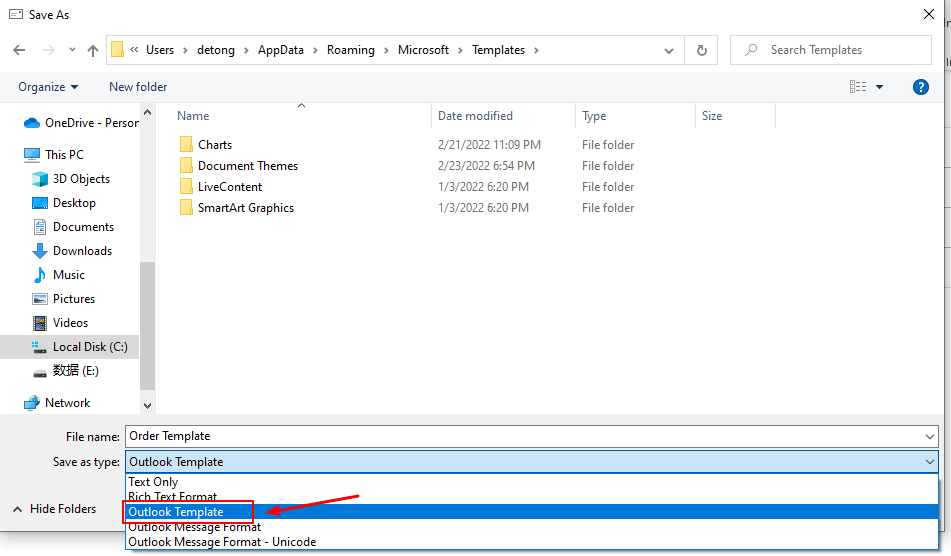
√ Примітка. Ви повинні зберегти папку призначення за замовчуванням, щоб зберегти шаблони електронної пошти без змін. Оскільки після зміни шляху призначення за замовчуванням Outlook не зможе знайти їх. Папка призначення за замовчуванням, у якій зберігаються шаблони електронних листів:
C:\Users\Ім'я користувача\AppData\Roaming\Microsoft\Templates
4. Натисніть зберегти кнопку, щоб зберегти текст зі спадним списком як шаблон електронної пошти.

5. Щоб використати збережений шаблон електронної пошти в новому повідомленні, перейдіть до Головна вкладка, клацніть Нові товари > Більше елементів > Виберіть форму.

6 В Виберіть форму вікно, виберіть Шаблони користувачів у файловій системі зі спадного меню в Заглядати коробка. Будуть відображені всі збережені шаблони електронних листів. Виберіть потрібний і натисніть відкритий кнопки.
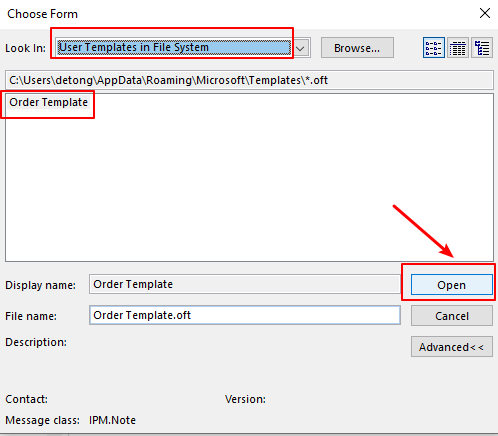
7. Потім за допомогою вибраного шаблону повідомлення створюється нове повідомлення. У тілі повідомлення ви можете клацнути спадний список, щоб вибрати потрібний елемент.

Створіть і використовуйте шаблон електронної пошти зі спадним списком за допомогою дивовижного інструменту
Тут я рекомендую корисну функцію - Автотекст of Kutools для Outlook. За допомогою цієї функції ви можете легко зберегти основний вміст (включаючи розкривний список) шаблону як файл автоматичний введення тексту і використовуйте цей запис лише кількома клацаннями в майбутньому! Натисніть, щоб завантажити Kutools для Outlook Зараз!
після установки Kutools для Outlook, будь ласка, виконайте наступне:
1. У програмі Outlook перейдіть до Нові Вкладка, клацніть Нова електронна пошта в Нові група. Скопіюйте текст зі спадним списком у Word і вставте його в Outlook. Переконайтеся, що список добре функціонує в Outlook. У той же час, Панель Kutools з’явиться в правій частині сторінки.

√ Поради: якщо панель Kutools не з’являється, вам потрібно натиснути Кутулс > Панель щоб його відкрити.
2. Виділіть текст і натисніть кнопку ➕ у вікні Автотекст .
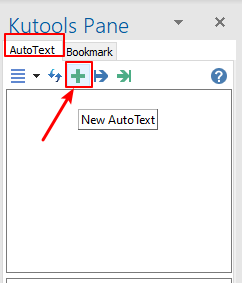
3. У спливаючому вікні Новий автоматичний текст діалоговому вікні введіть назву цього шаблону електронної пошти в поле ІМ'Я коробка. І виберіть категорію з Категорія випадаючий список. Категорією за замовчуванням є Загальне. Ви можете натиснути Нова категорія кнопку, щоб створити більше категорій. Натисніть кнопку додавати кнопки.
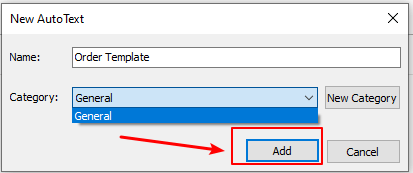
4. Шаблон електронної пошти успішно збережено як автоматичний введення тексту і перераховані під Автотекст Вкладка в Панель Kutools.

5. Просто натисніть на збережений шаблон Панель Kutools, то текст зі спадним списком буде вставлено в тіло листа. Просто одним клацанням миші. Це просто!

Статті по темі
Як додати розкривний список із спеціальним файлом у вікні завдань Outlook?
Можливо, ви знайомі з власними полями тексту / формули / числа в Outlook, але чи знаєте ви, як додати спеціальне спадне поле? Ця стаття допоможе вам додати розкривний список у вікні завдання.
Як відредагувати існуючий шаблон електронної пошти в Outlook?
Зазвичай застосувати шаблон електронної пошти в Outlook легко, але чи знаєте ви, як редагувати цей існуючий шаблон? У цій статті буде представлено рішення щодо редагування існуючого шаблону електронної пошти в Outlook.
Як змінити шаблон електронної пошти за замовчуванням в Outlook?
Створювати та застосовувати шаблони електронної пошти в Outlook легко. Однак неможливо встановити власний шаблон електронної пошти за замовчуванням. Але в цій статті я ввожу хитрощі, щоб змінити шаблон електронної пошти за замовчуванням в Outlook.
Найкращі інструменти продуктивності офісу
Kutools для Outlook - Понад 100 потужних функцій, які покращать ваш Outlook
???? Автоматизація електронної пошти: Поза офісом (доступно для POP та IMAP) / Розклад надсилання електронних листів / Автоматична копія/прихована копія за правилами під час надсилання електронної пошти / Автоматичне пересилання (розширені правила) / Автоматично додавати привітання / Автоматично розділяйте електронні листи кількох одержувачів на окремі повідомлення ...
📨 Управління електронною поштою: Легко відкликайте електронні листи / Блокуйте шахрайські електронні листи за темами та іншими / Видалити повторювані електронні листи / розширений пошук / Консолідація папок ...
📁 Вкладення Pro: Пакетне збереження / Пакетне від'єднання / Пакетний компрес / Автозавантаження / Автоматичне від'єднання / Автокомпресія ...
???? Магія інтерфейсу: 😊Більше красивих і класних смайликів / Підвищте продуктивність Outlook за допомогою вкладок / Згорніть Outlook замість того, щоб закривати ...
👍 Дива в один клік: Відповісти всім із вхідними вкладеннями / Антифішингові електронні листи / 🕘Показувати часовий пояс відправника ...
👩🏼🤝👩🏻 Контакти та календар: Пакетне додавання контактів із вибраних електронних листів / Розділіть групу контактів на окремі групи / Видаліть нагадування про день народження ...
більше Особливості 100 Чекайте на ваше дослідження! Натисніть тут, щоб дізнатися більше.

